vmware虚拟机怎么卸载干净 vmware虚拟机卸载教程
更新日期:2023-05-17 08:52:23
来源:互联网
如果vmware虚拟机卸载不干净就会影响虚拟机的升级更新,并且也会残留文件占用电脑大量的内存。所以vmware虚拟机怎么卸载干净呢?我们需要将安装的文件夹所在地址里的所有文件删除,并且找到我们设置的虚拟机系统,将这些系统都删除才能彻底卸载干净。
vmware虚拟机怎么卸载干净
在电脑桌面鼠标右击开始,点击设备管理器,
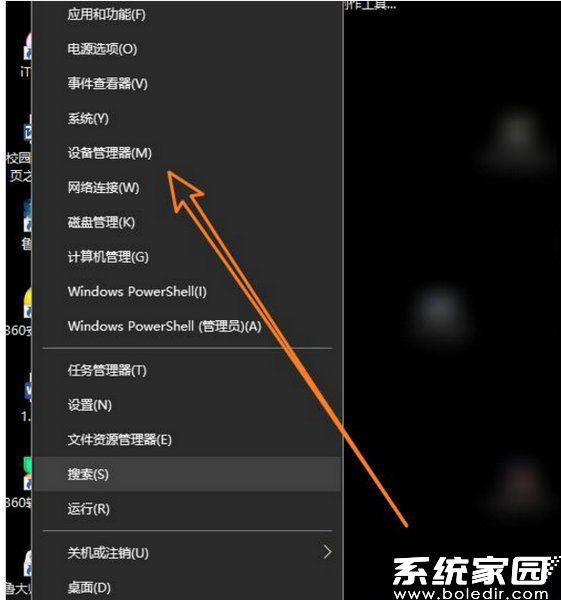
打开网络适配器,在这里将所有的虚拟机网络适配器卸载。

退出上一步骤,我们鼠标右击开始,点击打开“计算机管理”,
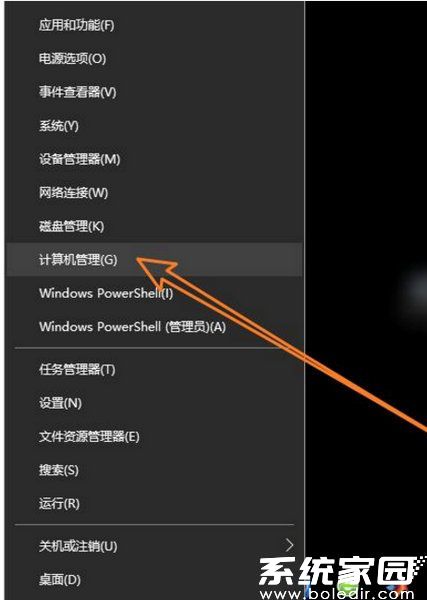
在计算机管理本地当中,点击服务和应用程序,

然后点击服务,

在这里会有电脑的很多服务,服务的启动类型可能是手动自动或者是禁用状态,这里滚动鼠标,找到所有和虚拟机相关的服务。(VMware开头的)

选中后,直接双击就会得进入到这个服务的属性当中,我们将其状态选择为禁用,然后点击确定即可。

还有一种方法,就是将VMware(虚拟机)安装的文件夹所在地址里的所有文件强制删除,鼠标右击虚拟机图标,选择属性,打开文件夹所在地址。

在这就会发现他的文件,使用强制性删除键shift+del,

还有就是我们虚拟机之前安装的操作系统,可能还会残余在磁盘中,需要手动删除。

以上这里为各位分享了vmware虚拟机卸载教程的操作步骤,有需要的朋友赶快来看看本篇文章吧。
常见问题
- 知乎小说免费阅读网站入口在哪 知乎小说免费阅读网站入口分享365443次
- 知乎搬运工网站最新入口在哪 知乎盐选文章搬运工网站入口分享218670次
- 知乎盐选小说免费网站推荐 知乎盐选免费阅读网站入口分享177210次
- 原神10个纠缠之缘兑换码永久有效 原神10个纠缠之缘兑换码2024最新分享96861次
- 羊了个羊在线玩入口 游戏羊了个羊链接在线玩入口70746次
- 在浙学网页版官网网址 在浙学官方网站入口66419次
- 王者荣耀成年账号退款教程是什么?王者荣耀成年账号可以退款吗?64796次
- 地铁跑酷兑换码2024永久有效 地铁跑酷兑换码最新202458573次
- paperpass免费查重入口58502次
- 蛋仔派对秒玩网址入口 蛋仔派对秒玩网址入口分享57701次

